Las PC usan mucha energía y pueden contribuir una buena cantidad a su factura de electricidad. Si está pensando en ahorrar en su factura de electricidad o busca aumentar la duración de la batería de su computadora portátil, entonces debería hacer que su PC consuma menos energía. Hay muchas maneras de reducir el consumo de energía de su PC, y en esta publicación enumeraremos siete formas de reducir el consumo de energía de la PC.
Nota: las formas enumeradas a continuación están destinadas a PC con sistema operativo Windows.
1. Use dispositivos externos solo cuando sea necesario
Su PC puede conectarse a muchos dispositivos externos como una impresora, parlantes o una cámara web externa. Sin embargo, estos dispositivos requieren energía para permanecer conectados y hacer su trabajo. Incluso si no los está usando, seguirán usando energía. Por ejemplo, una impresora promedio en espera puede usar de 5 a 8 vatios, y una impresora de gama alta puede alcanzar los 30 vatios.
Para ahorrar electricidad, debe quitar o apagar todos los dispositivos que no necesita. No recomendamos que elimine los dispositivos de entrada como un mouse o un teclado, pero un sistema de sonido de cine en casa definitivamente merece ser apagado.
2. Ajuste las opciones de energía de Windows
En Windows, puede ahorrar mucha energía ajustando las opciones de energía de Windows. Consulte este tutorial para obtener la guía completa.
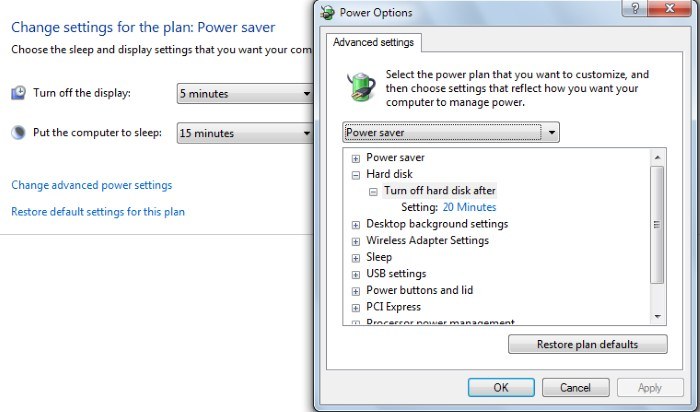
3. Haga que su monitor use menos energía
Lo primero es lo primero. Si todavía usa un monitor CRT, le recomendamos que actualice a un monitor LCD. Los monitores LCD consumen mucha menos energía y también ofrecen una mejor calidad de visualización. Un monitor CRT de 17″ usa de 80 a 100 vatios, mientras que un monitor LCD de 17″ usa de 25 a 30 vatios.
Además, también debe disminuir el brillo del monitor. No se requiere un brillo del 100 % todo el tiempo. Todos los monitores externos tienen botones para ajustar el brillo. En las computadoras portátiles, habrá botones separados o tendrá que usar la tecla Fn. También debe apagar la pantalla del monitor siempre que deje su PC. Puede presionar el botón de encendido del monitor o usar el botón de apagado de la pantalla en su computadora portátil (es Fn+F3 para mí).
Desde las opciones de energía, también debe configurar la pantalla del monitor para que se apague automáticamente después de un tiempo de inactividad específico.
4. Use las opciones de suspensión e hibernación
No es factible apagar su PC cuando quiera salir para hacer otra cosa, por eso están disponibles las opciones de Suspensión e Hibernación. Estas dos son las principales opciones de ahorro de energía que le permiten ahorrar energía de la PC y también le permiten continuar desde donde lo dejó.
Dormir: En estado de suspensión, casi todos los componentes de la PC están apagados, excepto la RAM. Su sesión actual se guarda en la RAM y puede restaurar fácilmente su sesión cuando la active más tarde. En el modo de suspensión, su PC utilizará alrededor de 5 a 15 vatios de potencia.
Hibernar: En el modo de hibernación, la sesión actual se mueve al almacenamiento de su disco duro y se guarda en un archivo hiberfil.sys. Luego, la PC se apaga por completo y puede quitar la fuente de alimentación. El almacenamiento en disco duro no requiere energía activa para guardar datos (a diferencia de la RAM), por lo que puede guardar su sesión actual sin energía.
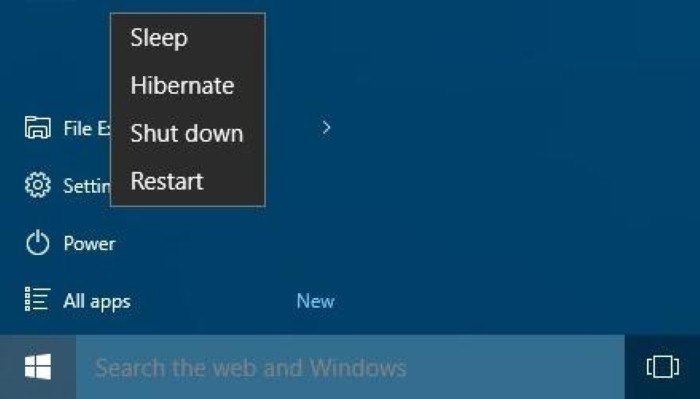
En el modo de suspensión, su PC tardará de 2 a 3 segundos en restaurarse a su sesión actual. Sin embargo, en el modo de hibernación tardará un poco más, de 10 a 15 segundos en promedio. Si te vas a ir de unos minutos a una hora, entonces la opción de dormir es buena. Si te vas por horas, la hibernación es una mejor opción. También puede programar la suspensión automática o la hibernación después de un tiempo de inactividad específico desde las opciones de energía.
5. Salga de programas innecesarios
Los programas que se ejecutan en su PC utilizan recursos como CPU, GPU, RAM, disco duro, etc. Cuantos más programas abra, más trabajo tendrán que hacer estos componentes de hardware. Asegúrese de que no se estén ejecutando programas innecesarios. En Windows, presione Ctrl + Shift + Esc para abrir el Administrador de tareas de Windows. Todas sus aplicaciones activas se enumeran en «Aplicaciones», y los procesos en segundo plano se muestran en la pestaña «Procesos».
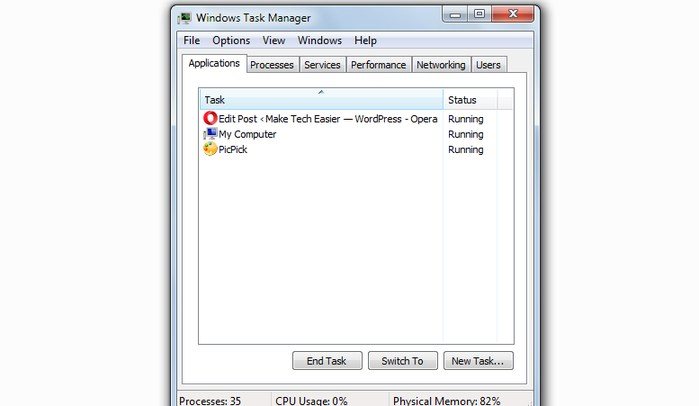
Busque aplicaciones innecesarias y procesos en segundo plano en estas dos pestañas, y use el botón «Finalizar tarea» o «Finalizar proceso» para salir de ellos.
6. Use un navegador de bajo consumo
Usualmente usamos nuestra PC para navegar por la web, y usar un navegador eficiente en energía seguramente ayudará. Chrome es un gran navegador, pero es un gran consumidor de rendimiento y podría provocar un drenaje de energía. Es posible que desee solucionar los problemas de rendimiento de Chrome o simplemente cambiar a un navegador más eficiente en energía, como Opera.
Opera es mucho más liviano en recursos en comparación con muchos otros navegadores y también tiene funciones integradas de ahorro de energía. Recientemente, agregó una función de «Ahorro de batería» que, según Opera, puede aumentar la duración de la batería de la computadora portátil hasta en un 50% (menos consumo de energía). Detendrá muchos procesos de pestañas en segundo plano y algunas características innecesarias como animaciones de temas para ahorrar energía. Además, tiene un bloqueador de anuncios incorporado que elimina la necesidad de un bloqueador de anuncios de terceros (ahorra más recursos). Aparte de eso, su VPN integrado y su sistema de compresión de datos también ayudan a ahorrar recursos.
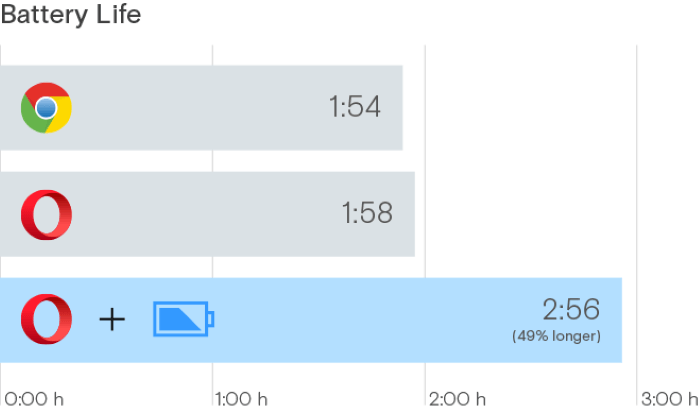
7. Actualización de hardware
El hardware más nuevo suele ser más eficiente energéticamente y puede ayudar a ahorrar energía. A continuación se muestran algunos componentes duros que debería considerar actualizar:
Disco duro: Debería obtener un SSD en lugar de un HDD si está buscando ahorrar electricidad. El disco duro tiene partes móviles, por lo que consume mucha energía. Por otro lado, SSD usa menos recursos ya que no tiene partes móviles, y también brinda una velocidad de lectura/escritura mucho más rápida que HDD.
UPC: Si tiene una CPU antigua que tiene dificultades para hacer frente a sus necesidades de uso, actualizar su CPU ahorrará energía. Por ejemplo, si tiene una CPU con dos núcleos, actualizar a una CPU de cuatro núcleos ahorrará energía, ya que la carga se dividirá entre los núcleos y tendrán que trabajar menos. Además, las CPU más nuevas también tienen mejores funciones de administración de energía.
RAM: Si su RAM está llena, entonces el sistema operativo tendrá que borrar y reescribir datos constantemente e intercambiar datos entre la RAM y el almacenamiento del disco duro usando pagefile.sys. Comprar más RAM hará que sea más fácil lidiar con los procesos en ejecución sin intercambiar demasiados datos. Por lo tanto, hará que su RAM use menos energía.
Monitor: Como se mencionó anteriormente, si tiene un monitor CRT, considere obtener un monitor LCD.
Mientras busca componentes de hardware, intente elegir el que tenga una calificación de estrella de energía, ya que son más eficientes energéticamente.
Nota: si los componentes de hardware de su PC actual pueden manejar fácilmente el uso de su PC, entonces no hay una necesidad estricta de actualizar.
Hora de volverse verde
Puede seguir la mayoría de estos consejos de ahorro de energía para PC con el mínimo esfuerzo y de forma gratuita. Le recomiendo que se acostumbre a usar los modos de suspensión e hibernación y visite las opciones de energía de su sistema operativo para encontrar algunas gemas de ahorro de energía.
Si conoce otras formas de reducir el consumo de energía de la PC, compártala con nosotros en los comentarios a continuación.
